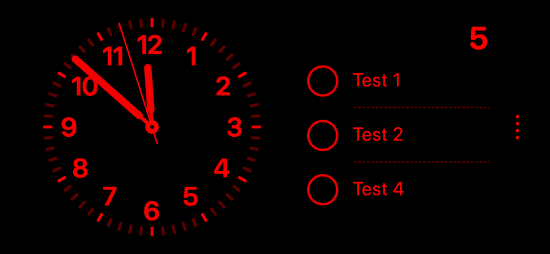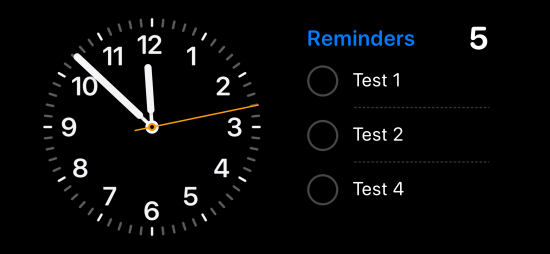在iPhone上啟用iOS 17的待機模式的步驟
iOS 17 自 Apple 在 WWDC 2023 上首次預覽以來,一直是鎮上的話題。新作業系統帶來了許多變化和新功能,其中包括備受期待的待機。待機是在 iPhone 閒置和充電時使用的好方法,可讓您一目了然地查看信息,包括提醒事項、時鐘、即將發生的事件、日曆、天氣信息等。
此資訊使用超大小部件顯示,以便在 iPhone 閒置並在床頭櫃或工作台上充電時可以看到所有內容。因此,如果您想充分利用待機功能,那麼您可以在iPhone上啟用和使用它。
如何在 iOS 17 上啟用待機
以下是在執行iOS 17的iPhone上啟用待機的方法。請按照以下步驟幫助您完成流程。
在 iPhone 上開啟「設定」套用,然後輕按「待機」。
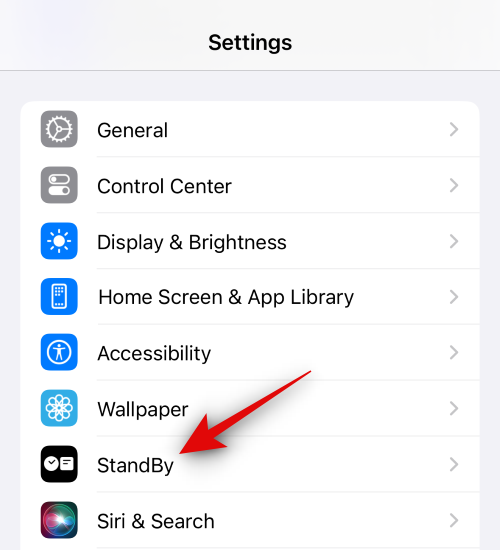
現在點擊並啟用頂部的待機切換。

接下來,如果您使用的是 iPhone 14 Pro 或更高版本,請點選並啟用 Always On 切換。這將允許待機保持可見,而iPhone可以檢測到您的注意力。一旦您不再看顯示器,它將智慧地關閉顯示器。
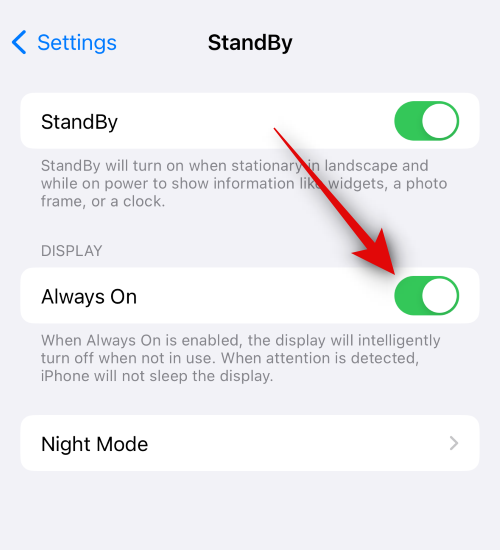
現在,如果您使用的是早於 iPhone 14 Pro 的 iPhone,請點擊並啟用夜間模式的切換。夜間模式允許待機在低光照條件下以紅色顯示。這有助於在黑暗中查看待機顯示模式時最大程度地減少眼睛疲勞。
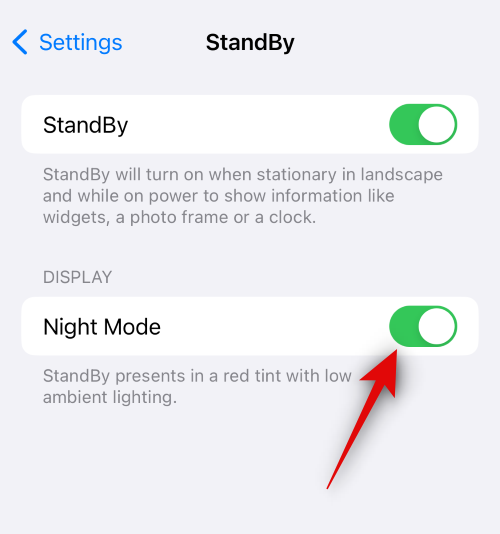
如果您使用的是 iPhone 14 Pro 或更高版本,請輕點「夜間模式」以自定其選項。
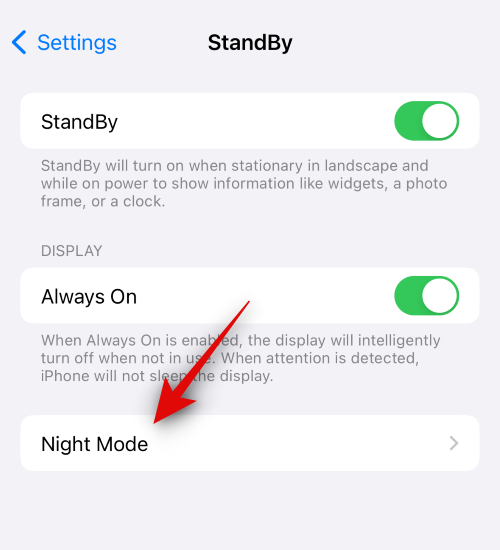
現在點擊並打開夜間模式的切換以啟用它,就像我們對上面的舊款iPhone所做的那樣。
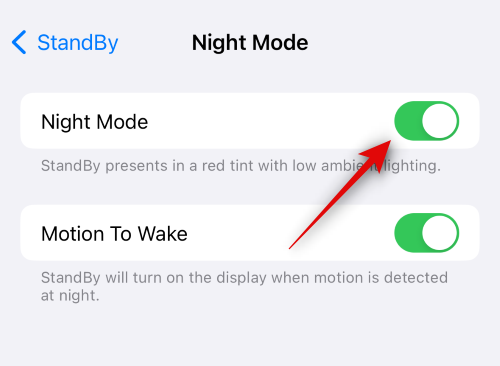
以下是夜間模式與普通待機模式相比的樣子。
#點擊並啟用「運動喚醒」切換開關,如果您希望iPhone在夜間移動後立即打開顯示器。
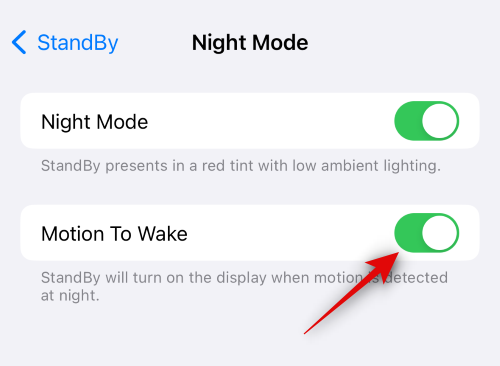
還有更多選項可以幫助您自訂 iPhone 在待機中的行為。返回上一頁以存取這些選項。點擊並啟用顯示通知的切換開關,如果您希望在待機中查看通知。
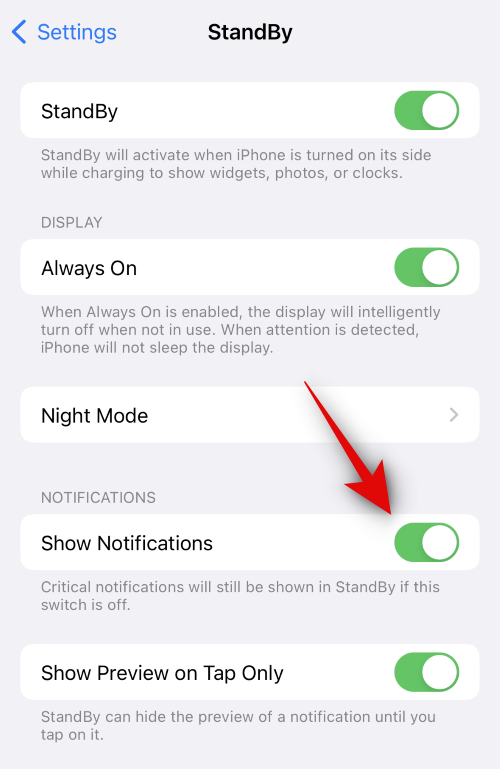
您可以透過啟用「僅在點擊時顯示預覽」的切換來增強通知的隱私性。這將隱藏通知的預覽,直到您點擊它們。
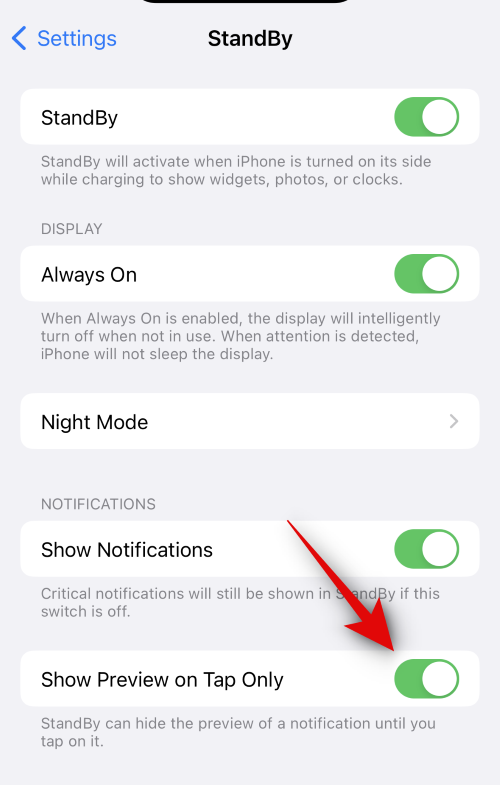
待機現在已在您的 iPhone 上啟用。您可以透過在充電時將iPhone靜止在橫向模式下來檢查和測試。
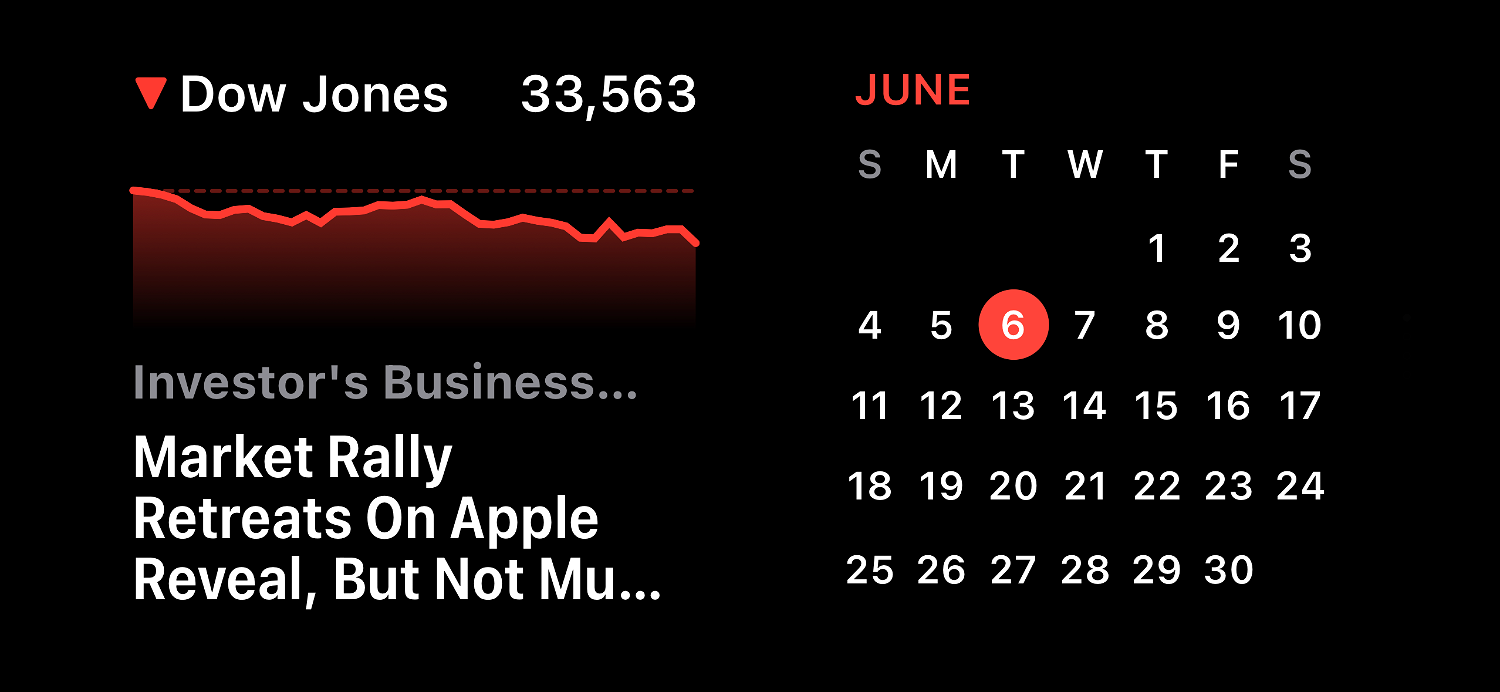
這就是您在 iPhone 上啟用和使用待機的方式,只要您運行的是 iOS 17。
以上是在iPhone上啟用iOS 17的待機模式的步驟的詳細內容。更多資訊請關注PHP中文網其他相關文章!

熱AI工具

Undresser.AI Undress
人工智慧驅動的應用程序,用於創建逼真的裸體照片

AI Clothes Remover
用於從照片中去除衣服的線上人工智慧工具。

Undress AI Tool
免費脫衣圖片

Clothoff.io
AI脫衣器

AI Hentai Generator
免費產生 AI 無盡。

熱門文章

熱工具

記事本++7.3.1
好用且免費的程式碼編輯器

SublimeText3漢化版
中文版,非常好用

禪工作室 13.0.1
強大的PHP整合開發環境

Dreamweaver CS6
視覺化網頁開發工具

SublimeText3 Mac版
神級程式碼編輯軟體(SublimeText3)

熱門話題
 iPhone 16 Pro 和 iPhone 16 Pro Max 正式發布,配備新相機、A18 Pro SoC 和更大的螢幕
Sep 10, 2024 am 06:50 AM
iPhone 16 Pro 和 iPhone 16 Pro Max 正式發布,配備新相機、A18 Pro SoC 和更大的螢幕
Sep 10, 2024 am 06:50 AM
蘋果終於揭開了其新款高階 iPhone 機型的面紗。與上一代產品相比,iPhone 16 Pro 和 iPhone 16 Pro Max 現在配備了更大的螢幕(Pro 為 6.3 英寸,Pro Max 為 6.9 英寸)。他們獲得了增強版 Apple A1
 iOS 18 RC 中發現 iPhone 零件啟動鎖——可能是蘋果對以用戶保護為幌子銷售維修權的最新打擊
Sep 14, 2024 am 06:29 AM
iOS 18 RC 中發現 iPhone 零件啟動鎖——可能是蘋果對以用戶保護為幌子銷售維修權的最新打擊
Sep 14, 2024 am 06:29 AM
今年早些時候,蘋果宣布將把啟動鎖定功能擴展到 iPhone 組件。這有效地將各個 iPhone 組件(例如電池、顯示器、FaceID 組件和相機硬體)連結到 iCloud 帳戶,
 iPhone零件啟動鎖可能是蘋果對以用戶保護為幌子銷售維修權的最新打擊
Sep 13, 2024 pm 06:17 PM
iPhone零件啟動鎖可能是蘋果對以用戶保護為幌子銷售維修權的最新打擊
Sep 13, 2024 pm 06:17 PM
今年早些時候,蘋果宣布將把啟動鎖定功能擴展到 iPhone 組件。這有效地將各個 iPhone 組件(例如電池、顯示器、FaceID 組件和相機硬體)連結到 iCloud 帳戶,
 Gate.io交易平台官方App下載安裝地址
Feb 13, 2025 pm 07:33 PM
Gate.io交易平台官方App下載安裝地址
Feb 13, 2025 pm 07:33 PM
本文詳細介紹了在 Gate.io 官網註冊並下載最新 App 的步驟。首先介紹了註冊流程,包括填寫註冊信息、驗證郵箱/手機號碼,以及完成註冊。其次講解了下載 iOS 設備和 Android 設備上 Gate.io App 的方法。最後強調了安全提示,如驗證官網真實性、啟用兩步驗證以及警惕釣魚風險,以確保用戶賬戶和資產安全。
 多名 iPhone 16 Pro 使用者報告觸控螢幕凍結問題,可能與防手掌誤觸敏感度有關
Sep 23, 2024 pm 06:18 PM
多名 iPhone 16 Pro 使用者報告觸控螢幕凍結問題,可能與防手掌誤觸敏感度有關
Sep 23, 2024 pm 06:18 PM
如果您已經拿到了 Apple iPhone 16 系列的裝置(更具體地說是 16 Pro/Pro Max),那麼您最近很可能遇到某種觸控螢幕問題。一線希望是你並不孤單——報告
 安幣app官方下載v2.96.2最新版安裝 安幣官方安卓版
Mar 04, 2025 pm 01:06 PM
安幣app官方下載v2.96.2最新版安裝 安幣官方安卓版
Mar 04, 2025 pm 01:06 PM
幣安App官方安裝步驟:安卓需訪官網找下載鏈接,選安卓版下載安裝;iOS在App Store搜“Binance”下載。均要從官方渠道,留意協議。
 在使用PHP調用支付寶EasySDK時,如何解決'Undefined array key 'sign'”報錯問題?
Mar 31, 2025 pm 11:51 PM
在使用PHP調用支付寶EasySDK時,如何解決'Undefined array key 'sign'”報錯問題?
Mar 31, 2025 pm 11:51 PM
問題介紹在使用PHP調用支付寶EasySDK時,按照官方提供的代碼填入參數後,運行過程中遇到報錯信息“Undefined...
 歐易ios版安裝包下載鏈接
Feb 21, 2025 pm 07:42 PM
歐易ios版安裝包下載鏈接
Feb 21, 2025 pm 07:42 PM
歐易是一款全球領先的加密貨幣交易所,其官方 iOS 應用程序可為用戶提供便捷安全的數字資產管理體驗。用戶可以通過本文提供的下載鏈接免費下載歐易iOS 版安裝包,享受以下主要功能:便捷的交易平台:用戶可以在歐易iOS 應用程序上輕鬆買賣數百種加密貨幣,包括比特幣、以太坊和Dogecoin。安全可靠的存儲:歐易採用先進的安全技術,為用戶提供安全可靠的數字資產存儲。 2FA、生物識別認證等安全措施確保用戶資產不受侵害。實時市場數據:歐易 iOS 應用程序提供實時的市場數據和圖表,讓用戶隨時掌握加密